Ang Wacom ay isang Japanese tech na kumpanya na higit sa lahat ay dalubhasa sa pag-unlad, pagmamanupaktura at pagbebenta ng mga graphic tablet. Upang ikonekta ang isang Wacom tablet sa isang Windows computer at pagkatapos ay ma-access ang Wacom tablet at ang mga nilalaman mula sa Windows computer, kailangan mong magkaroon ng mga driver para sa tukoy na Wacom tablet na naka-install sa computer. Ang mga driver para sa Wacom tablets ay madaling magagamit sa internet at halos palaging ipinadala sa lahat ng mga nabentang tablet ng Wacom para sa ikabubuti ng mamimili. Iyon ang kaso, ang pag-install ng mga driver ng Wacom sa isang Windows computer ay walang rocket science at talagang madali.
Gayunpaman, ito ay inaalis ang pag-uninstall ng mga driver ng Wacom mula sa isang Windows computer na medyo mas kumplikado. Ang bagay ay, ang mga driver para sa Wacom tablets ay may kaugaliang magtago sa paligid ng isang computer sa sandaling na-install ito, na ginagawang mahirap para sa mga gumagamit na hanapin sila, at hindi maalis ng isang tao ang isang bagay na hindi nila makita sa una. lugar Kung mayroon kang mga driver ng Wacom sa iyong Windows computer na nais mong i-uninstall, gayunpaman, huwag mag-alala - narito mismo ang kailangang gawin ng isang tao upang ma-uninstall ang mga driver ng Wacom mula sa isang Windows computer:
- Kung gumagamit ka ng Windows 7, buksan ang Start Menu at mag-click sa Control Panel . Kung gumagamit ka ng Windows 8, 8.1 o 10, sa kabilang banda, mag-right click sa Start Menu pindutan o pindutin ang Logo ng Windows susi + X upang buksan ang WinX Menu at mag-click sa Control Panel nasa WinX Menu .

- Nasa Control Panel , mag-click sa I-uninstall ang isang programa sa ilalim ng Mga Programa seksyon
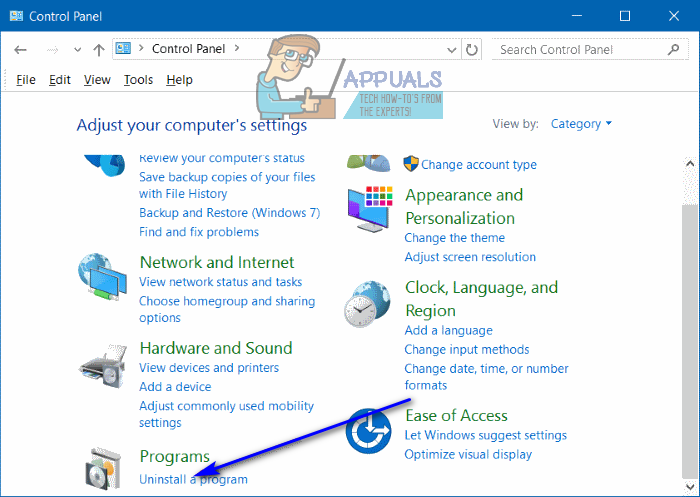
- Sa listahan ng mga programang naka-install sa iyong computer, hanapin ang listahan para sa mga driver ng Wacom na mayroon ang iyong computer (maaari silang nakalista bilang Kawayan , Pen Tablet , Tablet , Wacom , Wacom Tablet o isang bagay na ganap na naiiba depende sa modelo at bersyon ng Wacom tablet na pagmamay-ari mo), at mag-right click dito.
- Mag-click sa I-uninstall .
- Sundin ang mga tagubilin sa onscreen hanggang sa pinakadulo ng wizard ng pag-uninstall upang i-uninstall ang mga driver ng Wacom.
- Kapag ang Wacom driver ay matagumpay na na-uninstall, i-restart ang computer upang makumpleto ang pagtanggal.
Kung mayroon kang mga naka-install na driver ng Wacom sa iyong computer ngunit sila, sa ilang kadahilanan, ay hindi nagpapakita sa listahan ng mga programang naka-install sa iyong computer sa Mga Programa at Tampok , hindi na kailangang mag-panic. Maaari mo pa ring hanapin ang mga driver ng Wacom at i-uninstall ang mga ito mula sa iyong computer kung simpleng:
- pindutin ang Logo ng Windows susi + R upang buksan ang a Takbo dayalogo
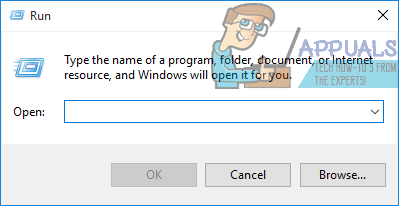
- Uri devmgmt.msc papasok sa Takbo dayalogo at pindutin Pasok upang ilunsad ang Tagapamahala ng aparato .
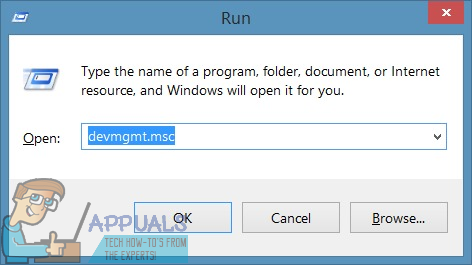
- Mag-click sa Tingnan > Ipakita ang mga nakatagong aparato upang magkaroon Tagapamahala ng aparato ipakita din ang mga driver para sa mga nakatagong aparato.
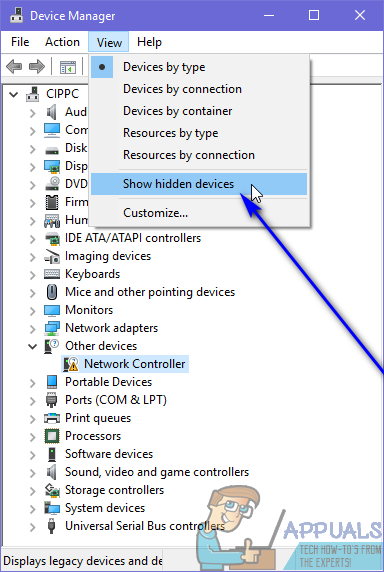
- Isa-isa, tingnan ang bawat seksyon ng Tagapamahala ng aparato naghahanap para sa anumang mga driver ng Wacom. Kapag nakakita ka ng isang listahan para sa mga driver ng Wacom sa anumang seksyon ng Tagapamahala ng aparato , simpleng pag-click dito, mag-click sa I-uninstall at mag-click sa OK lang sa nagresultang popup upang kumpirmahin ang aksyon.
- Ulitin hakbang 4 para sa maraming mga driver ng Wacom na maaari mong makita sa iyong computer Tagapamahala ng aparato .
Kung ang mga hakbang na nakalista at inilarawan sa itaas ay hindi gumagana para sa iyo, ulitin ang mga ito pagkatapos pansamantalang hindi paganahin ang anumang programa sa seguridad ng computer - built-in o third-party - ginagamit mo upang maprotektahan ang iyong computer mula sa mga banta tulad ng mga virus at malware at tingnan kung ginagawa ito magbubunga ng anumang positibong resulta.
2 minuto basahin
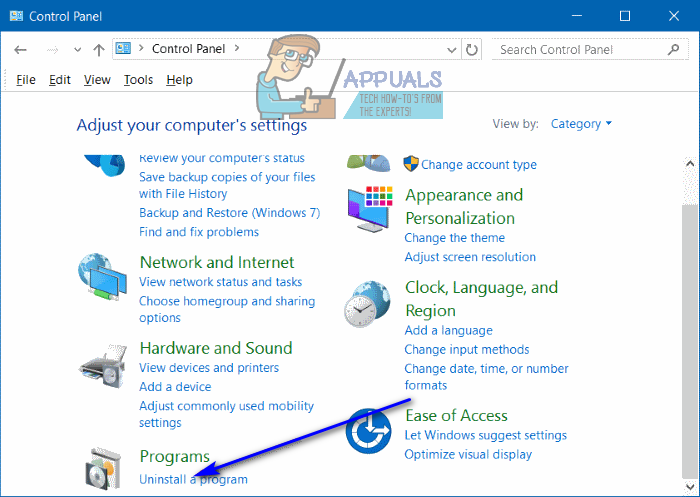
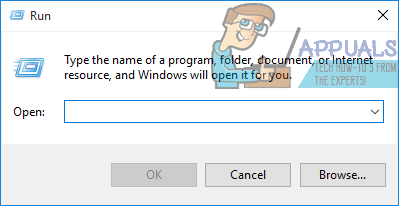
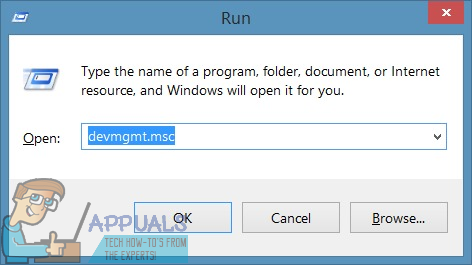
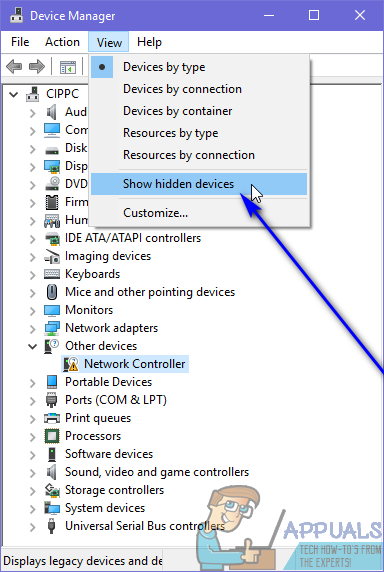



















![[FIX] Ang Runescape Client ay Naghirap Sa Isang Error](https://jf-balio.pt/img/how-tos/52/runescape-client-suffered-from-an-error.png)



